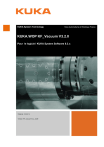Installation. Kuka KF_Vacuum
Vous trouverez ci-dessous de brèves informations sur le KF_Vacuum V3.2.0. Ce logiciel, conçu pour les robots KUKA, permet de gérer facilement un préhenseur à aspiration via des formulaires d’instructions. Il simplifie l’utilisation des fonctions d’aspiration et de soufflage pour la manipulation d'objets.
Caractéristiques clés
- Gestion simplifiée des préhenseurs à aspiration
- Pilotage aisé via des formulaires d'instructions
- Gestion des fonctions d'aspiration et de soufflage
- Contrôle dynamique des actions du robot
- Gestion de plusieurs venturis (jusqu'à quatre par défaut)
- Personnalisation du nombre d'entrées de contrôle via un fichier de configuration utilisateur.
Questions fréquemment posées
Cette documentation s'adresse aux utilisateurs ayant des connaissances approfondies de la programmation KRL et du système de commande de robot.
KF_Vacuum se compose d'un fichier .SRC pour la gestion d'appel dans les trajectoires, et d'un fichier .SUB pour la gestion de pilotage externe et des contrôles dynamiques.
KF_Vacuum permet de gérer par défaut quatre venturis. Il est possible d’étendre le nombre de venturi à gérer, en demandant conseils auprès de votre intégrateur ou via le support KUKA ([email protected]).
Le fichier de configuration utilisateur UserVacuumSPS.SUB se trouve dans KRC\R1\TP\KF_Vacuum\.
En mode T1 ou T2, maintenez la gâchette homme mort enfoncée et appuyez sur la touche dédiée à l'aspiration après avoir sélectionné la ventouse à piloter.
Un message de dialogue s'affiche, vous permettant de choisir entre réexécuter le contrôle, recommencer l'action, aspirer, souffler, arrêter le programme ou simuler le contrôle.